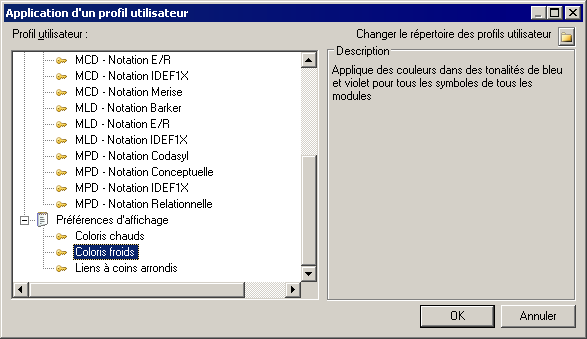Vous pouvez appliquer de profil utilisateur à tout moment. Les valeurs par défaut, préférences et options contenues dans le profil vont écraser les valeurs existantes pour ces valeurs par défaut, préférences et options, et laisser les autres inchangées. Notez qu'alors que les options de PowerAMC sont prises en compte immédiatement, les options de modèle et préférences d'affichage ne sont prises en charge que si vous créez un nouveau modèle.
Remarque : Pour revenir à un profil utilisateur par défaut préparé pour vous par un administrateur (voir Contrôle des valeurs par défaut pour les options et préférences), sélectionnez l'entrée Préférences générales dans la catégorie Profils personnels. Pour revenir à votre profil d'interface par défaut, sélectionnez l'entrée Préférences d'interface.